 |
Kali ini saya akan berbagi Tutorial mengenai Cara Membuat atau Daftar Email Gmail Di Googlesecara detail dengan gambar agar mudah dimengerti dan dipahami.
Mungkin semua sudah pada tahu bagaimana caraMembuat atau Daftar Email, tapi tidak dipungkiri ada beberapa orang juga yang masih belum tahu seperti pengalaman yang saya alami ada beberapa kawan dan tetangga yang minta bantuan saya untuk membuatnya, bukan karna sibuk atau malas tapi memang tidak bisa membuat email dan tujuan mereka tak lain untuk mendaftar akun facebook dan jejaring sosial lainnya.
Cara Membuat atau Mendaftar Email Gmail
1. Buka browser anda (Mozila Firefox, Google Chrome atau sejenisnya) masuk di alamathttps://mail.google.com.2. Cari dan klik tulisan Create Account atau Buat Akun
3. Akan muncul tampilan berupa form isian data diri seperti dibawah ini:
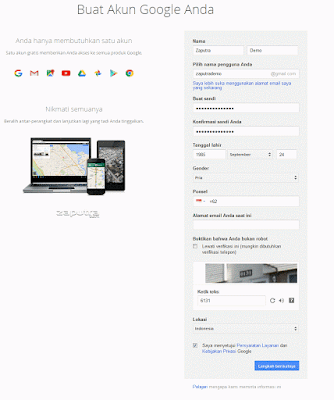 |
baca juga :
# Keterangan Gambar Form yang di isi :
- Nama : isi Nama Depan dan Nama Belakang (usahakan nama asli)
- Pilih nama pengguna anda : pada form isian ini isi nama Email yang diinginkan (harus menggunakan huruf kecil dan usahakan menambahkan angka dibelakang nama agar nama email yang anda inginkan belum terpakai pengguna lain).
dibawah ini contoh gambar kalo email sudah digunakan orang lain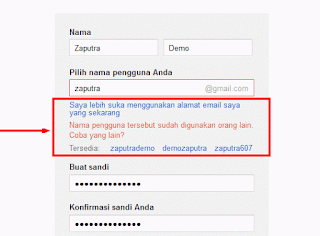
Apabila terdapat tampilan seperti diatas, anda di haruskan untuk mengganti nama email karena nama email yg anda inginkan sudah dipake oleh pengguna lain, dan anda bisa menggunakan nama email yg disarankan oleh google seperti pada gambar diatas (zaputrademo demozaputra zaputra607). jadi buatlah nama email yang seunik mungkin seperti contoh dibawah ini :
contoh : zaputracom2016@gmail.com | z4putr4c0m@gmail.com - Buat Sandi : Masukan sandi atau pasword yang anda inginkan (gunakan kombinasi huruf besar, angka dan simbol)
- Konfirmasi Sandi Anda : Masukan sandi atau pasword sama persis seperti langkah sebelumnya
- Tanggal Lahir : Masukan tanggal lahir anda (usahakan sesuai dengan data diri anda karena apabila nanti anda lupa pasword akan ditanyakan untuk konfirmasi)
- Gender : Pilih jenis kelamin anda (maaf untuk pilihan Waria belum ada jadi isikan sesuai kelamin anda saja :p)
- Ponsel : Isikan sesuai dengan nomer handphone anda yang aktif (karena ada konfirmasi lewat sms di nomer yang anda daftarkan jadi tunggu ada sms dari google untuk kode konfirmasi)
- Alamat email anda saat ini : Apabila anda mempunyai email lain bisa diisi kalo tidak punya bisa dikosongkan
- Buktikan bahwa anda bukan robot : Isikan sesuai gambar yang ditampilkan google (contoh pada gambar diatas)
4. Dan Klik tombol Langkah berikutnya dan akan tampil gambar seperti gambar berikut dan klik lagi tombol Lanjukan
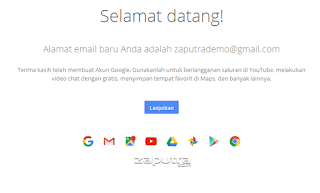 |
5. Sampai langkah ini sebenarnya Email anda sudah berhasil di buat dan untuk tampilan pada halaman Email, anda bisa klik tombol seperti contoh gambar dibawah ini :
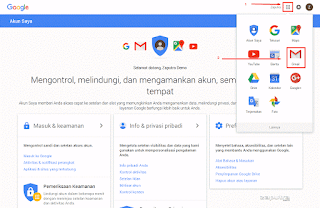 |
6. Berikut tampilan halaman email yang berhasil di buat
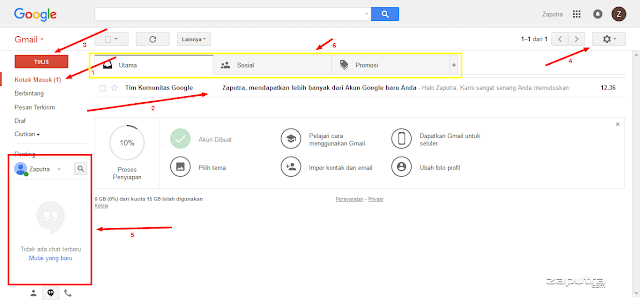 |
Keterangan Pada Halaman Email
- No. 1 : Kotak masuk email
- No. 2 : Contoh Email yang ada dalam kotak masuk
- No. 3 : Tombol untuk mengirim Email
- No. 4 : Tombol Pengaturan
- No. 5 : Kolom Chat Hangout
- No. 6 : Tab untuk mengelompokan jenis Email


0 Response to "Cara Membuat atau Daftar Email Gmail Di Google"
Post a Comment